win10键盘数字键失灵 win10数字键盘不能正常工作怎么办
更新时间:2024-02-26 14:45:44作者:jiang
有些Win10用户反映称他们的键盘数字键出现了失灵的情况,导致无法正常输入数字,这种情况给用户带来了很大的困扰,尤其是在需要频繁输入数字的工作中更是影响效率。当Win10数字键盘不能正常工作时,我们应该如何解决这个问题呢?接下来我们将探讨一些可能的原因和解决方法,希望能帮助到遇到这种情况的用户。

【第一种方法】
1、外接键盘,是否按过“Numlock”键。如果按过“Numlock”键,再次使用外接键盘按一次“Numlock”键,就会恢复正常了。
2、可以在电脑键盘中找到“Fn”键,这个键又被称为“第二功能键”。因为当你按下这个键,再去按另一个带有两种功能的键时,那个键就会出现第二种功能。
3、再找到“F8”键,因为这个键的第二种功能就是“Numlock”键的功能。同时按下“Fn”和“Numlock”键,就完成了对键盘数字键的解锁。
【第二种方法】
1,按下键盘上的win+r键,打开运行窗口。输入“cmd”并回车,打开命令行。
2,在命令行中输入“sc config i8042prt start=auto”并回车。
3,此时打开开始菜单,点击重启按钮(右击开始菜单按钮,选择“关机或注销-重启”),重启电脑即可解决。
以上就是关于win10键盘数字键失灵的全部内容,如果有出现相同情况的用户,可以按照小编提供的方法来解决。
win10键盘数字键失灵 win10数字键盘不能正常工作怎么办相关教程
-
 数字键盘不能输入数字怎么办 Win10小键盘数字键无法输入数字的解决方法
数字键盘不能输入数字怎么办 Win10小键盘数字键无法输入数字的解决方法2024-04-04
-
 台式键盘小键盘数字没反应 Win10数字键盘不能输入数字的解决方法
台式键盘小键盘数字没反应 Win10数字键盘不能输入数字的解决方法2024-05-21
-
 电脑上的小键盘数字为什么输不上 Win10小键盘数字键无法输入数字的解决方法
电脑上的小键盘数字为什么输不上 Win10小键盘数字键无法输入数字的解决方法2024-04-09
-
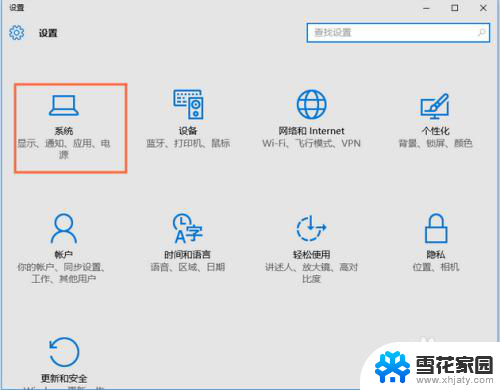 win10键盘不能打字 Win10系统键盘不能打字怎么办
win10键盘不能打字 Win10系统键盘不能打字怎么办2025-04-03
- win10键盘锁住了打不了字 键盘锁住了不能输入怎么办
- 笔记本键盘进水失灵,外接键盘可以用 win10笔记本电脑外接键盘可以用但自带键盘失灵
- 微软电脑键盘突然失灵 Win10笔记本键盘失灵解决技巧
- 电脑键盘一直自动输入 Win10键盘自动输入文字
- win10键盘错乱解决不了 win10键盘按键无响应怎么解决
- win10虚拟键盘怎么开 Win10虚拟键盘怎么使用
- 电脑窗口颜色怎么恢复默认 Win10系统默认颜色设置恢复教程
- win10系统能用f12一键还原吗 戴尔按f12恢复系统操作步骤
- 怎么打开电脑文件管理器 Win10资源管理器打开方式
- win10ghost后无法启动 Ghost Win10系统无法引导黑屏怎么解决
- 联想win10还原系统怎么操作系统 联想一键恢复功能使用方法
- win10打印机usb printer 驱动程序无法使用 电脑连接打印机USB无法识别怎么办
win10系统教程推荐
- 1 电脑窗口颜色怎么恢复默认 Win10系统默认颜色设置恢复教程
- 2 win10ghost后无法启动 Ghost Win10系统无法引导黑屏怎么解决
- 3 win10打印机usb printer 驱动程序无法使用 电脑连接打印机USB无法识别怎么办
- 4 w10自带的杀毒软件如何关闭 Windows10系统如何关闭自带杀毒软件
- 5 怎样查看wifi的ip地址 Win10连接wifi后如何查看IP地址
- 6 win10系统经常出现蓝屏 win10蓝屏死机怎么办
- 7 windows 网络修复 win10网络问题排查与修复指南
- 8 电脑怎么弹出桌面 Win10快速显示桌面的快捷键是什么
- 9 win10 删除更新文件 win10更新文件删除方法
- 10 怎么修改电脑图标大小设置 Win10桌面图标大小改变方式